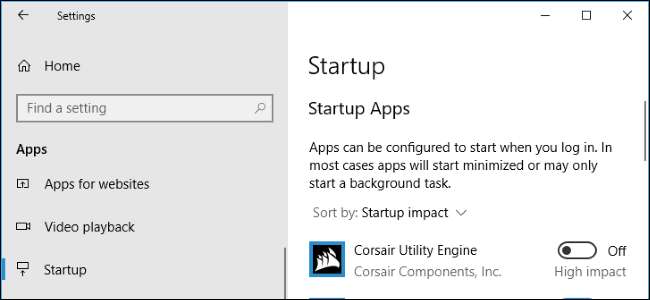
Приложение «Настройки» Windows 10 теперь позволяет отключать программы, которые автоматически запускаются при входе в систему на компьютере. Эта же функция была ранее скрыто в диспетчере задач Windows 10 , и был скрыто под MS Config в предыдущих версиях .
Чтобы управлять программами автозагрузки, перейдите в «Настройки»> «Приложения»> «Автозагрузка».
Эта функция была добавлена в Обновление Windows 10 за апрель 2018 г. . Если вы не видите параметр «Запуск» в приложении «Настройки», значит, вы еще не установили обновление.
СВЯЗАННЫЕ С: Все новое в обновлении Windows 10 за апрель 2018 г. уже доступно

Вы увидите список программ, настроенных для запуска при входе в систему. Сюда входят приложения, запускающие фоновые задачи, программы, которые появляются на панели задач, а также приложения, которые открывают окна при входе в систему. Он не включает Службы Windows которые работают в фоновом режиме.
Здесь отображается лишь небольшая часть информации: название программы, имя ее разработчика, включен ли автоматический запуск и "влияние", которое она оказывает на время запуска. Программа с высоким уровнем воздействия требует больше времени для запуска и замедляет процесс входа в систему больше, чем программа с низким уровнем воздействия, которая запускается быстро. Вы можете использовать опцию «Сортировать по» в верхней части окна, чтобы отсортировать по «Влияние запуска» и, если хотите, сначала просмотреть самые тяжелые программы.
Чтобы отключить запуск программы при запуске , просто переключите его здесь на «Выкл.». Если вы хотите снова включить возможность автоматического запуска программы с Windows, верните тумблер в положение «Вкл.».
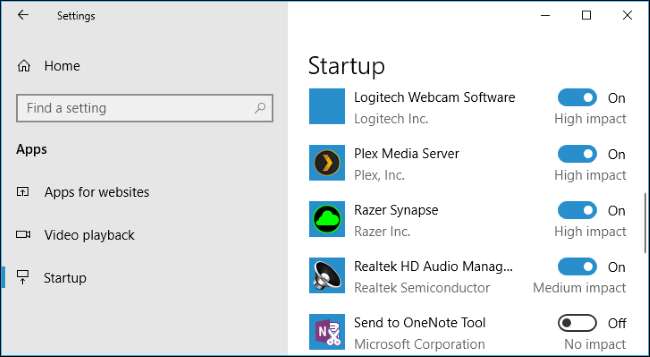
Быть осторожен при отключении запускаемых приложений , хотя. Если вы выключите запускаемое приложение, оно не будет запускаться и выполнять фоновые задачи, как обычно. Например, если вы отключите запускаемое приложение Dropbox, оно не будет автоматически синхронизировать ваши файлы в фоновом режиме. Если вы отключите средство проверки обновлений, например Oracle Планировщик обновлений Java , инструмент не будет автоматически проверять и уведомлять вас о важных обновлениях. Если вы отключите программу запуска Plex, Медиа-сервер Plex не будет автоматически запускаться и делиться медиатекой при загрузке.
Но, даже если вы отключите что-то важное, вы всегда можете вернуться сюда и снова включить его в будущем одним щелчком мыши.







